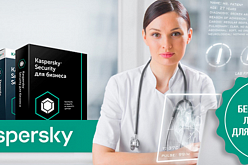ООО "Корпорация Максима"08.09.2016
Очень серьезная ВЭБ-студия с сильнейшими специалистами. Долго искал узконаправленного специалиста по PHPShop для создания нового сайта. Ранее уже обращались в WEB for ALL. Специалист "WEB for ALL" Ахат оказался одним из наиболее глубоко разбирающимся в данном движке профессионалов, выдающим совершенно конкретные решения без лишней воды, требующим минимум необходимой ему для начала работы информации, но выдающим максимально эффективные решения, касающиеся любых нужных нам доработок PHPShop, используя как уже имеющийся функционал движка, так и самостоятельно творчески создающий абсолютно любые доработки. Не оказалось ни одной задачи, которую бы он не смог нам решить. Профессионализм компании (основываясь на личном опыте работы с данным конкретным специалистом) оцениваю по-максимуму! Ребята четко знают свою работу и являются настоящими профессионалами своего дела! Будем работать Ошибка работы с сокетами. Connection to ssl://site.ru:443 Fail
Дата: 15.01.2020

подготовил: руководитель проекта «WEB for ALL»
автор: Баязи А.
Проблема:После установки SSL-сетификата на сервер, проверка системы выдаемт много ошибок, в том числе:
| Connection to ssl://site.ru:443 Fail |
Решение:
После установки SSL-сертификата, нужно прописать цепочку сертификатов
при проверке сертификата через сервисы ssl-checker выдает такую картину:

Что такое цепочка сертификатов?
Центр сертификации предоставляет не просто сертификат - на деле это цепочка сертификатов (CA Bundle), каждое звено которой работает на повышение доверия конечного пользователя.Другими словами, это цепочка сигнатур всех участников, кто выдал вашему сайту сертификат. Она (цепочка) подтверждает, что вы его действительно получили от доверенных сервисов, а не сгенерировали его где-то в недрах своего сайта.
Вопрос где ее взять?
Вы ее получаете вместе с сертификатом, в файле (на примере SSL-сертификата Sectigo (бывший Comodo)):
ИМЯ_ДОМЕНА_com.ca (для обычного домена)
или
STAR_ИМЯ_ДОМЕНА_com.ca-bundle (для WildCard - с поддержкой поддоменов)
======================================================================================
НИЖЕ ДАЮ ИНСТРУКЦИЮ КАК ПРОПИСАТЬ ЦЕПОЧКУ СЕРТИФИКАТОВ ДЛЯ БИТРИКС24-CRM
======================================================================================
|
ACHTUNG!!! Т.к. Битрикс24-CRM (та что на 12 пользователей) имеет свою вирт. машину (которая устанавливается при разворачивании портала), интерфейс отличается от стандартного интерфейса Bitrix VM. Будьте внимательны!!! Ниже инструкция для Битрикс24-CRM |
Предполагаем, что SSL-сертификат он уже установлен.
Как установить SSL-сертификат см. как установить SSL- сертификат
Шаг 1. копируем файл с цепочкой в туже директорию, где и лежит сертификат
для CentOS 7: /etc/nginx/ssl/ИМЯ_ДОМЕНА_com.ca
Шаг 2. Входим на сервер через SSH (putty)
Шаг 3. Запускаем интерфейс BitrixVM: /root/menu.sh
Шаг 4. Выбираем Manage pool web servers: 5

Шаг 5. Выбираем Configure certificates: 2

Шаг 6. Выбираем Configure own certificate: 2

Шаг 7. Отвечаем на запросы системы:

Шаг 8. Проверяем корректность установки сертификата, через SSL-checker

добавить в файл .htaccess следующие инструкции:
|
RewriteEngine On RewriteCond %{SERVER_PORT} !^443$ RewriteRule ^(.*)$ https://%{SERVER_NAME}%{REQUEST_URI} [L,R] |
https://dev.1c-bitrix.ru/learning/course/?COURSE_ID=35&LESSON_ID=3261